UrBackup Server是一款专业的服务器备份软件。快速备份服务器数据就来使用UrBackup Server。您可以帮助用户快速备份服务器数据,可以浏览备份服务器状态,继续观察您必须备份的文件夹,有效保护服务数据安全,服务器备份系统内置状态,活动,备份,日志,统计,等操作模块,快速找到方便查找和管理备份文件; Urbackup支持多个客户端添加和显示,易于管理服务器客户端,可以从日志中学到服务器备份客户端备份时间和操作日志,可以通过系统统计来查看服务器存储空间使用情况,并且可以查询服务器数据备份状态。可以查询服务器数据备份状态允许用户有效方便地管理服务备份数据。
软件功能:
完整和增量图像和文件备份。您可以保存整个分区或保存单个目录。
Windows,Linux和FreeBSD的客户端
快速计算文件树导致非常快速的增量文件备份 - 仅重新加载新更改的文件
在增量图像备份过程中,仅发送和更改的硬盘扇区。
系统运行的镜像和文件备份
Windows和Linux上使用的文件备份。例如:Outlook .pst文件
不同计算机上的相同文件仅保存一次。备份的服务器存储较少(文件级重复数据删除)。
客户可以更改其设置,例如备份频率或备份,您可以查看其备份日志文件
几乎无需配置。安装,选择要备份的目录,然后查看它备份
如果有一段时间没有备份,则客户将警告
Web界面显示客户的状态,当前活动和统计信息。它允许管理员更改备份设置并覆盖客户端设置。您可以浏览现有的文件备份,您可以从这些备份中提取文件或启动恢复进程。
可以将关于备份的报告发送给用户或管理员
如果客户端不在本地网络中,则可以通过Internet备份您自己的服务器。
文件元数据,例如备份最后一个修改时间
易于使用文件和图像还原(通过还原CD / U盘)。
易于配置和使用文件备份访问
如果在可配置的时间内未备份机器,则会有一个电子邮件提醒
使用方法:
1.填写软件下载双击软件弹出软件语言以显示设置框,框可以制作软件语言显示设置
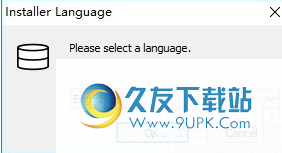
2.填写软件语言显示设置进入软件安装界面后,单击下一步按钮以进行软件安装
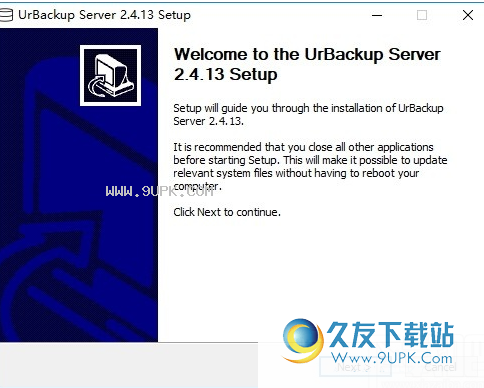
3.完成软件安装,然后单击“完成”按钮以关闭框并启动软件。
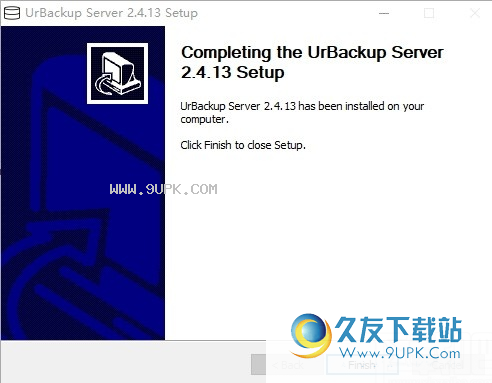
4.单击软件进入服务器状态显示界面,可以访问和管理服务器地址。
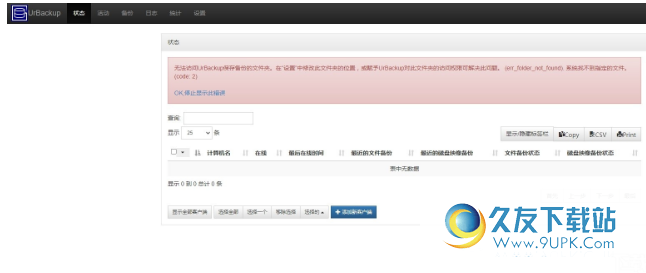
5.单击“添加客户端”按钮,通过输入WAN客户端名称NAT的客户端名称,使客户端命名为客户端名称。

6.单击“活动”按钮以输入计算机管理的计算机活动管理界面
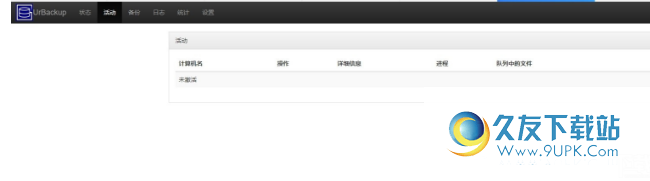
7.单击“备份”按钮以输入服务器备份的计算机服务器备份界面

8.单击“日志”按钮以搜索并浏览客户端报告日志。
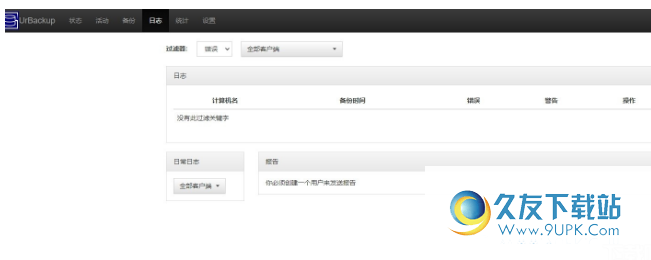
9.单击统计信息按钮以查看服务器存储空间使用率
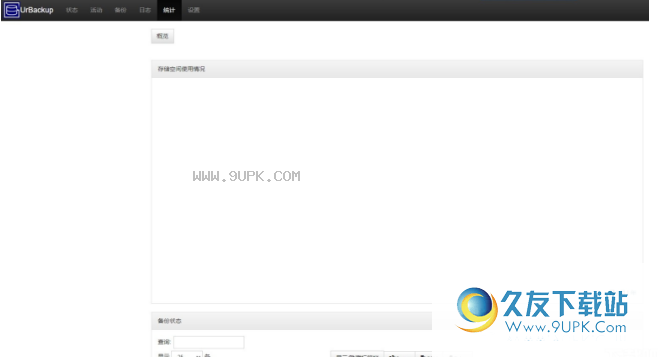
10.将鼠标拒绝查询并备份服务器数据的数据备份。
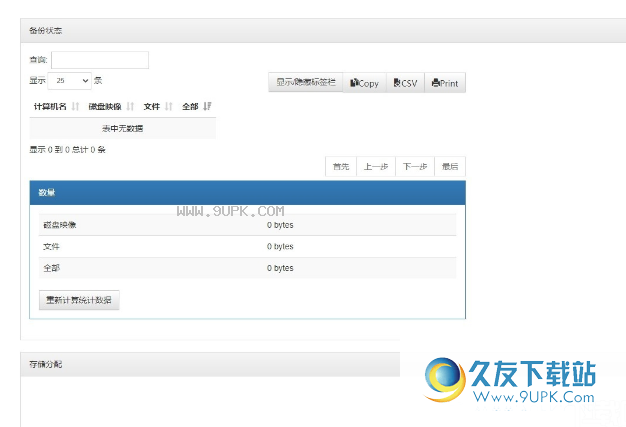
11.单击“设置”按钮以输入服务器备份常规功能设置界面以获取默认功能设置
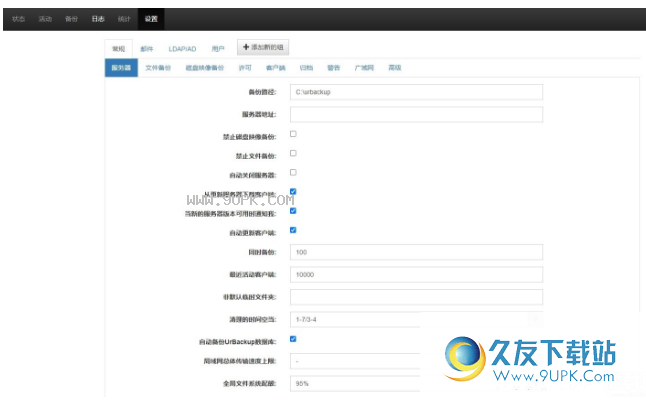
常见问题:
我想使用多个备份服务器。我想考虑什么?
出于安全原因,Urbackup客户端只允许首先下载备份服务器。即使您更新客户端,这也是如此。要选择另一个备份服务器,必须在安装Urbackup客户端的目录中编辑,您必须是server_indents.txt。要验证其他备份服务器,您必须要求服务器管理员询问服务器密钥(此键显示在状态页上),并将此键添加为额外的行为server_indents.txt。另一种选择是为所有备份服务器(来自rusbackup server 1.4的私钥/公钥对,使用Urbackup / server_ident.priv和相同的Urbackup / server_ident.pub)使用相同的键和私钥/公钥对。
服务器在客户端上说“服务器已拒绝”,并且不会备份客户端
出于安全原因,URBACKUP客户端仅允许它由第一个URBACKUP服务器备份。因此,每个服务器都有一个随机的服务器ID,来自Urbackup Server 1.4,有一个私钥/公钥对。如果首先卸载然后安装服务器,或者使用其他服务器,则此标识将更改。最好的选择是通过保存urbackup / server_ider.key来防止这种情况发生,并且(如果有urbackup / server_ider_ecdsa409k1.priv,urbackup / server_ident_ecdsa409k1.priv,urbackup / server_ident.pub并防止这种情况,并且在Urbackup / server_ident_ecdsa409k1.pub更改其还原。如果您不这样做,则可以选择:
单击询问您是否要使用新的Urbackup Server弹出窗口
删除server_idents.txt客户端,停止Urbackup客户端后端服务,等待5分钟,然后再次启动服务。
卸载Urbackup客户端,等待5分钟,然后再安装它。如果您这样做,您将丢失设置。
从服务器上获取服务器标识(如果在Server Administrator上单击Add Client“,则会显示身份)并将其添加到Client_idents.txt。
如果启用了夜间数据库备份,则身份文件将自动备份新的Urbackup版本的备份存储(“Urbackup”子文件夹)。
客户说备份已完成,但服务器仍然可以工作吗?
修改后的文件将尽快从客户端复制。只有在这里,服务器只会检查文件并将它们放在正确的目录中。这可能需要很长时间,并且不再需要客户。因此,客户已表示备份已完成。在高级设置中启用文件条目缓存,可以加速此过程。
备份保存在哪里?
备份将保存在安装过程中设置的路径或Web界面中。在此路径中,每个客户端都有一个目录。此目录中有一个图像备份。它们有模式图像__。 vhd。它是一个图像分区。 DD日期。 mm是一个月。 yy年。 HH H小时,毫米分钟。文件备份位于模式YYMMDD-HHMM的子目录中(见上文)。 “当前”是最新完成文件备份的符号链接。如果按文件或目录名称排序,则备份按时间顺序排列。在客户端目录中,有一个链接到每个客户端的最新文件备份。
我想从映像备份中提取文件。我该怎么办?
图像备份保存为VHD文件或压缩VHD文件。这些是标准(由Microsoft)虚拟磁盘容器格式。 Microsoft Virtual PC和Windows XP模式使用相同的文件格式。如果使用其中一个产品,只需将图像添加为虚拟机的硬盘。如果图像被压缩(* .vhdz),则需要首先解压缩图像。您可以通过执行c:\ program files \ urbackupserver \ uncomplex_image.bat(这将需要解压缩图像)来执行此操作。 Windows 7允许您在系统设置中将未压缩的VHD文件添加到硬盘驱动器中 - >管理 - >计算机管理 - >磁盘管理 - >其他操作 - >添加虚拟硬盘。此图像将显示在资源管理器中的另一个驱动器。然后您可以提取文件。只有当图像位于本地硬盘驱动器上时,这似乎只有有效 - 您必须将图像从服务器上的硬盘复制。如果您不想这样做,(免费)Gizmo Central Can Mo
从网络路径中取消VHD文件。
始终以只读模式安装图像!
在Linux上,从Urbackup Server 1.4开始,您可以使用Fuses和Kernel NTFS驱动程序来安装压缩或未压缩的图像。 urbackup服务器必须使用build ./configure --with-mountvhd。然后,您可以使用装载图像start_urbackup_server --mountvhd /path/to/image.vhdz --mountpoint / media /映像。
从Urbackup 2.1.x,您可以通过Web界面安装映像备份。
如何定义备份窗口?
在设置中,您可以设置备份窗口。服务器将仅在此窗口中开始备份客户端。即使在备份窗口中,客户端也可以始终启动备份。如果开始备份,它将在完成之前运行;如果备份窗口中未完成备份过程,则备份将不会停止。备份窗口的一些示例:
1-7 / 0-24:允许每天每小时备份。
Mon-Sun / 0-24:上面的等效表示
MON-FRI / 8:00-9:00,19:30-20:30; SAT,Sun / 0-24:工作日8至9之间,19:30至20:30之间的备份。整个星期六和星期天。
随着人们的看法,数字可以在一周内代表一天(星期一,2-星期二,3至周三,星期四,5周五,星期六,7周日)。您还可以使用缩写日期(星期一,星期四,星期三,星期四,星期五,星期六,星期日)。时间只能包含拍摄的完整时间或一分钟。时间是24小时。您可以为每个窗口定义设置多个日期和时间,并分开“。您还可以设置多个Windows定义。将它们分开”;“。
如何排除文件?
您可以使用通配符匹配排除文件。例如,如果要排除所有MP3和电影文件,请输入以下内容:
* .mp3; *。 Avi; *。 MKV; *。 mp4; *。 MPG; *。 MPEG.
如果要排除目录(例如,TEMP),则可以执行此操作:
* / temp / *(或* \ temp \ *)
这将排除名为temp目录中的所有文件。您还可以提供完整的本地名称
C:\ user \ user \ appdata \ local \ temp \ *
或者您提供位置名称,例如C:| c_drive.
c_drive \ users \ user \ appdata \ local \ temp \ *
规则使用分号(
“;”)分开。 Windows客户端使用反斜杠(“\”),Linux客户端使用反斜杠(“/”)来分隔文件夹。
另请参阅Glob Mode的常规语法信息的Glob模式的一部分。
如何包含文件?
如果未定义包含的模式,则备份路径将在除文件之外的所有文件中备份。定义包含的模式后,仅备份匹配此模式的文件。类似于排除模式,您可以通过扩展名包含文件:
* .doc; *。 docx.
将备份单词文档。
* \ documents \ *
将备份文档文件夹中的文件。
除了与每个字符匹配的标准通配符()外,“:”它匹配路径分隔符以外的每个字符(/或\)。如果备份,例如,C:\ UseS路径,并且要备份所有文档目录,则可以使用此模式。
用户\:\ documents \ *
以这种方式,例如,用户\ foo \其他\文档将不会被备份。
此模式用于您指定的所有路径。因此,如果将上述规则使用上述规则向用户文件夹,并且您希望备份另一个文件夹中的所有文件,请务必将此文件夹添加到模式,例如,通过指定将此文件夹添加到模式下
用户\:\ documents \ *; D:\ bla \ *
另请参阅Glob Mode的常规语法信息的Glob模式的一部分。
通配符/通配符模式
有关Urbackup中的全局/通配符模式的信息。
*匹配零或更多任意字符包括路径分离器:A * C竞争AC,ABC,ABBC和AB / BC
:匹配零或更多任意字符不包括路径分隔符:答:c匹配ac,abc,abbc,但不是a / c
?匹配单个任意字符,包括路径分隔符
[设置]匹配集合中的任何字符。 [^ set]匹配不在t中的任何字符。一组可以是一组字符或[ac]匹配a,b或c`。
如果要匹配文本*,则:[或]将它们放在括号中,即[*]或[[[]
匹配在Windows客户端上不区分大小写,并且Linux / FreeBSD客户端上的匹配区分大小写(区分大小写)
自动处理路径分隔符,因此无论用于使用此模式的客户端是否在操作系统上运行,您都可以使用/或\用作路径分隔符
如何定义清洁窗口?
这次背诵将清理。这是删除旧备份和客户端,强制配额,删除旧数据库条目,并备份数据库。您可以按间隔指定您的工作日。语法与备份窗口的语法相同。因此,有关如何指定此类时间窗口的更多信息,请参阅备份窗口的FAQ条目。默认值为1-7 / 3-4这意味着间隙将在每天3点到4点到凌晨4点(周一至7周日1)。
如何定义默认备份位置?
简单地输入分号分隔的不同位置(“;”),例如
C:\用户; C:\ Program文件
如果要对备份位置带来不同的名称,则可以在管道符号上添加名称,例如:
C:\用户|用户文件; C:\ Program Files |程式
为“用户文件”提供名称“用户文件”以为“程序文件”目录提供名称“程序”。
这些职位只是默认位置。即使您选择“单独设置到此客户端”并禁用“允许客户端更改设置”,一旦客户端更改,就不会在此字段中使用该路径。
如何指定要备份的卷?
urbackup备份您在要备份的卷字段中指定的所有卷。你应该指定“;”或分离大写字母(C,D,E,...)“,”。使用Urbackup客户端和服务器1.4,您还可以区分“所有”备份所有卷或“all_nonusb”备份,除了通过USB连接的卷以外的所有卷。
## Microsoft Outlook .ost文件未备份! Microsoft Outlook为Microsoft Volume Shadow Copy Service添加了异常,以排除.ost文件。因此,一些备份工具(包括Urbackup)不会备份它们。这似乎是Microsoft的正式声明:“维护影子副本。更改Toost文件在空间和I / O活动中昂贵。映像备份本身不会影响性能 - 备份的唯一额外作业备份.ost文件作为图像的一部分。相反,在运行Outlook时,.ost文件的每日I / O正在进行中,它将影响性能。如果在暗影副本中留在暗影副本中,则会影响暗影副本.ost文件,复制I / O命中时写入(2次,1读)。虽然我们已经努力减少对阴影的复制副本的影响,但它是。OST文件仍然会导致问题。出于这些原因,有这些原因,并且您可以在创建图像之前从卷影副本中删除.ost文件的事实。即使在某些情况下,性能问题不存在,Exchange会检测到“未来”版本。恢复后的OST文件,并强制您删除本地.ost文件。所以,
仍然最佳再生.ost文件未恢复它。 “
基本上,只需备份Exchange服务器(您也可以使用Urbackup备份),可以。
什么是“档案”列展?
如果在此列中选择该框,则备份备份备份。只要备份已经存档,就不会在任何情况下删除它。如果框旁边有秒表,则备份将在一段时间后停止存档。如果鼠标悬停在秒表上,则会显示此时间。
如何使用归档窗口?
存档窗口允许您在非常特定的时间内安装备份。格式与CRONTAB非常相似。除了没有分钟之外,该字段是相同的:
地点允许评论
小时0-23
一个月1-31的一天
月1-12是不允许的
周日0-70和7是星期天
为了在每个月的第一个星期五存档文件备份,我们将“每个存档”设置为27天。进入时间后,我们必须存档备份,然后添加
*; *; *; 5.
作为窗户(小时;月份;月份;星期几)。要在每个星期五存档备份,我们将“每个存档”设置为大于一天的值,但不到7天。原因是可行的,因为必须满足两个条件:因为最后一个备份存档必须大于“存档每个存档”,并且服务器必须在存档窗口中。其他例子更容易。在每个月的第一天存档备份,窗口是
*; 1; *; *
和“每天存档”(约2-27天)。您可以通过逗号分隔每个字段,从而为每个字段添加多个值,因此
*; *; *; 3,5
和“每天存档”将于周三和周五存档备份。 CRONTAB中没有发现其他高级功能。
什么是全局软文件系统配额?
在清洁过程中,Urbackup将在备份文件夹中查看文件系统的使用空间。如果使用的空间大于全局软文件系统配额,则URBACKUP将删除旧备份(如果可能),直到空间已被使用在配额下方。请注意,不仅包含注释中的rusbackup文件,还包含其他文件。用于考虑URBACKUP文件的配额是客户端的具体配额。您可以通过总空间的百分比或大小指定配额。例如,备份设备的大小为1兆字节:如果将全局文件系统配额设置为“90%”,则一旦使用约900 GB的可用空间,URBACKUP将删除旧备份。您还可以通过将配额设置为“900g”来设置配额至900 GB。其他单位也是可能的,例如“900000M”或“1T”。
在TrueCrypt / Veracrypt卷中打开文件未备份!
请参阅TrueCrypt加密/ Veracrypt卷,无影副本。
如何从文件共享或从Windows上的文件映射到文件中备份或备份
如果要从在Windows上共享或映射的文件中备份或备份,则需要记住一些限制和警告。
从网络共享备份时,客户端无法创建文件夹的快照并执行一致的备份。这也意味着它无法备份打开(锁定)的文件。在这种情况下,将记录错误并不会备份文件。
运行Urbackup的进程需要凭据来访问网络共享。默认情况下,URBACKUP在LocalSystem中使用计算机凭据运行为计算机凭据。如果您有域环境,则可以授予您的计算机以访问您的共享权限(链接)。否则,您必须更改用户URBACKUP的操作模式。客户端服务需要管理权限,服务器进程只需要编写备份存储并访问网络。因此,对于服务器,您可以使用当前登录帐户,以及为客户端,最好使用内置管理员帐户。请参阅以下部分,以了解如何更改用户的Urbackup的运行模式以及如何配置管理员帐户。
根据文档,您无法直接使用它作为备份存储,您无法直接使用它(例如,\\ mearkine \ share)。您必须创建一个子文件夹并使用它(例如,\\ mearkine \ share \ Urbackup)。这是由于Windows限制。在Windows 7上测试时不存在此限制。请在论坛中提供反馈,以便可以消除此警告。
更改用户rubackup的操作模式
通过Windows + R“Services.msc”转到服务配置实用程序。右键单击Urbackup客户端备份服务或“urbackupserver”,然后选择“属性”。
在“登录”选项卡中,选择所需的用户。如果用户当前没有密码,则必须配置密码。请参阅下一节,以了解如何为管理员帐户配置密码。
重新启动计算机或服务。
配置管理员帐户的密码并提供凭据。
输入和运行Net用户管理员/活动:是在推广命令提示符下
在“用户帐户”设置中,单击“管理另一个帐户”,
然后,ND为管理员配置密码。
将用户切换为“管理员”(您必须输入配置的密码)。访问目标网络共享。当您要求输入凭据时,单击“保存”。
rubackup错误是“基本目录”在文件备份过程中丢失,“访问根目录丢失”
通过创建文件所在的文件(也称为影子副本)来始终备份URBACKUP。创建快照后,将数据写入卷(例如,如果文件已更改),则必须将旧数据复制到所谓的阴影存储中以保持时间点快照。如果覆盖过多的数据,则卷可能没有足够的空间以保存要覆盖现有快照的数据。在这种情况下,Windows将删除快照,而Urbackup将停止备份,并且必须重新开始。您可以通过在Windows事件日志中查看“VSS”错误事件确认此情况正在发生。
为了防止这个问题,你应该:
确保要备份的卷上有足够的可用空间(释放空间可能会解决您的问题)
备份期间未执行写入密集型任务
检查是否有足够的磁盘存储空间用于阴影存储。输入系统设置。由高级系统设置。转到“计算机保护”选项卡,选择“卷”,然后按“配置”。然后您可以查看和更改阴影存储的最大百分比。阴影存储不会像使用一样显示,并在必要时缩小(通过删除快照)
Windows加密文件系统(EFS)文件是否未备份?
可以在没有加密或未加密的情况下备份Windows EFS文件。仅支持URBACKUP文件备份。 (映像备份将备份加密的EFS文件。)为了打开EFS文件,访问该文件的Windows用户需要EFS证书。默认情况下,Urbackup客户端运行为“本地系统”用户,而无需任何EFS证书。要启用EFS备份,您可以将Urbackup Background Server作为其他用户运行,可以访问相关的EFS证书。这仍然应该是管理员帐户。
更改用户的Urbackup客户端背景服务的操作模式
通过Windows + R“Services.msc”转到服务配置实用程序。右键单击备份的Urbackup客户端服务,然后选择“属性”。
在“登录”选项卡中,选择所需的用户。如果用户当前没有密码,则必须配置密码。
重新启动计算机或服务。
之后,您应该运行完整的文件备份。
软件特色:
迅速地
自定义客户端制作了快速文件和映像备份。例如,客户端不断监视文件更改,因此您只需要在增量文件备份期间查看小文件。
Web界面
备份服务器具有集成的Web界面,显示客户端状态,当前活动和统计信息。您可以浏览现有的文件备份,您可以从这些备份中提取或还原文件。
易于设置
备份服务器可以通过Web界面配置。客户端通过用户界面。可以从服务器配置客户端,以便客户端用户界面是可选的。
在使用期间保持一致的备份
使用时,请备用备份计算机。打开Outlook .pst文件等文件可以备份。在系统运行和使用时,会完成图像备份。
保存空间
如果多个客户端具有相同的文件,则URBACKUP Server仅保存一次,从而降低存储要求。
通过互联网备份
可以轻松配置URBACKUP以通过Internet备份客户端。以这种方式,无论它们目前如何,都可以备份移动设备。您还可以使用Urbackup备份互联网。
自由软件
Urbackup是基于OSI认证AGPLV3 +许可的免费开源软件。只要您按照许可证的条款和条件,您可以在个人和商业环境中使用并重新分发URBACKUP。
多平台
Urbackup服务器目前在Windows,GNU / Linux,FreeBSD和一些基于Linux的NAS操作系统上运行。 Urbackup客户端可以在Windows,FreeBSD和GNU / Linux上运行。


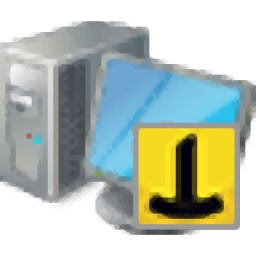
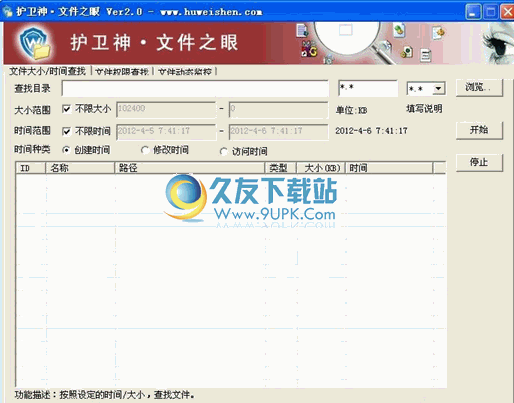
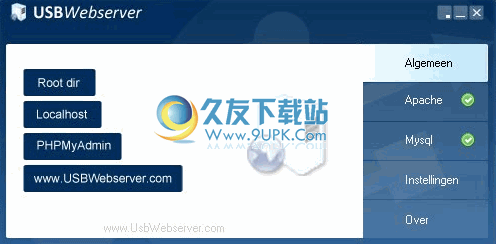

 天下王权(送V8特权)
天下王权(送V8特权) 霸刀传奇(圣诞送充狂爆)
霸刀传奇(圣诞送充狂爆) 王者之战(BT天天领充狂暴)
王者之战(BT天天领充狂暴) 血战龙城(BT高爆无限送充)
血战龙城(BT高爆无限送充) 笑傲天龙(BT送顶赞爆满V)
笑傲天龙(BT送顶赞爆满V) 横扫天下(H5)
横扫天下(H5) 诸世王者(魔改回收撸30W)
诸世王者(魔改回收撸30W) 破晓九天
破晓九天 战地冲突(超攻速打金)
战地冲突(超攻速打金) 烈火战神(BT打金赚真充)
烈火战神(BT打金赚真充) 霸者大陆BT手游
霸者大陆BT手游 天子传奇(BT28万元宝上线送)
天子传奇(BT28万元宝上线送)![741便捷服务器管理软件 1.0免安装版[服务器管理程序]](http://pic.9upk.com/soft/UploadPic/2013-10/2013103013565330971.gif) 741便捷服务器管理软件是一款免费的服务器管理软件,这款软件具有创建用户、创建用户组、一键清理垃圾、启动远程桌面服务、打开IIS管理器、重启IIS服务等诸多功能。
741便捷服务器管理软件是一款免费的服务器管理软件,这款软件具有创建用户、创建用户组、一键清理垃圾、启动远程桌面服务、打开IIS管理器、重启IIS服务等诸多功能。 ![WebFD 2.0正式版[个人网络服务器]](http://pic.9upk.com/soft/UploadPic/2013-11/20131191551329268.gif) WebFD一个用来架设个人网和下载站的免费软件,只要拥有公网IP,动动鼠标左右键,即可实现单机建站一手完成,软件压缩包中含有大部分操作的演示动画,并附带精美的个人网站模板文件
特点:
1、针对文件进行服务,可不改...
WebFD一个用来架设个人网和下载站的免费软件,只要拥有公网IP,动动鼠标左右键,即可实现单机建站一手完成,软件压缩包中含有大部分操作的演示动画,并附带精美的个人网站模板文件
特点:
1、针对文件进行服务,可不改... ![网站安全狗 3.5.11499正式免安装版[网站内容安全防护器]](http://pic.9upk.com/soft/UploadPic/2013-11/2013111412193978224.gif) 网站安全狗是一款集网站内容安全防护、网站资源保护及网站流量保护功能为一体的服务器工具,有了它服务器管理员就不必再担心服务器IIS出现故障、服务器受到黑客攻击等苦恼。
网站安全狗具备六大核心功能:
1、智能...
网站安全狗是一款集网站内容安全防护、网站资源保护及网站流量保护功能为一体的服务器工具,有了它服务器管理员就不必再担心服务器IIS出现故障、服务器受到黑客攻击等苦恼。
网站安全狗具备六大核心功能:
1、智能... ![中国万网软件下载器 1.0免安装版[中国万网软件下载工具]](http://pic.9upk.com/soft/UploadPic/2013-12/2013122312332559195.jpg) 中国万网软件下载器是一个万网出的这个工具,是专门用来下载正版MSSQL2000、MSSQL2005标准版、MSSQL2008 R2标准版和正版诺顿杀毒软软件的,32位和64位系统都能用,可以在配置服务器环境时用
中国万网软件下载器是一个万网出的这个工具,是专门用来下载正版MSSQL2000、MSSQL2005标准版、MSSQL2008 R2标准版和正版诺顿杀毒软软件的,32位和64位系统都能用,可以在配置服务器环境时用 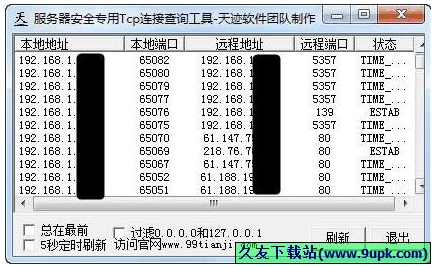 服务器专用Tcp连接查看工具是一款做服务器安全维护时使用的工具,可查询服务器上所有TCP连接,可过滤0.0.0.0和127.0.0.1无害端口,设置每间隔5秒自动刷新TCP连接状态
服务器专用Tcp连接查看工具是一款做服务器安全维护时使用的工具,可查询服务器上所有TCP连接,可过滤0.0.0.0和127.0.0.1无害端口,设置每间隔5秒自动刷新TCP连接状态  QQ2017
QQ2017 微信电脑版
微信电脑版 阿里旺旺
阿里旺旺 搜狗拼音
搜狗拼音 百度拼音
百度拼音 极品五笔
极品五笔 百度杀毒
百度杀毒 360杀毒
360杀毒 360安全卫士
360安全卫士 谷歌浏览器
谷歌浏览器 360浏览器
360浏览器 搜狗浏览器
搜狗浏览器 迅雷9
迅雷9 IDM下载器
IDM下载器 维棠flv
维棠flv 微软运行库
微软运行库 Winrar压缩
Winrar压缩 驱动精灵
驱动精灵